Messages : 2,960
Sujets : 59
Inscription : Feb 2016
Réputation :
44
Système d'exploitation:
Distribution(s) Linux: Debian GNU/Linux buster/sid
As-tu vraiment activé le profil? Est-il chargé automatiquement? As-tu dans le petit icône en bas à droite bien activé pour le profil écran "système" ? Quelle préférence as-tu pour récupérer le profil système (coolord, xatom)? Si colord as-tu colord activé?
Désole pour toutes ces questions mais la chaîne couleur est complexe et sans plus d"information il sera difficile de t'aider.
Messages : 193
Sujets : 29
Inscription : Oct 2017
Réputation :
0
Système d'exploitation:
04-01-18, 18:17
(Modification du message : 04-01-18, 18:28 par webvince.)
Le profil est bien fixé sur "Système", que ce soit dans la table lumineuse ou dans la chambre noire... Maintenant lequel prend-il et où ?
J'ai comme méthode "Tout" pour trouver le profil, j'ai essayé avec "xatom" et "colord" en redémarrant à chaque fois DT, ça n'a rien changé.
Comment savoir :
- si colord est actif et si non, comment l'activer ?
- quel profil utilise DT finalement ?
Messages : 2,960
Sujets : 59
Inscription : Feb 2016
Réputation :
44
Système d'exploitation:
Distribution(s) Linux: Debian GNU/Linux buster/sid
Je ne connais pas Mint... Mais es-tu sous GNOME? Si oui, alors va dans les préférences, tu as un module pour gérer les couleurs/profils.
Messages : 193
Sujets : 29
Inscription : Oct 2017
Réputation :
0
Système d'exploitation:
Non, sous cinnamon, apparemment un dérivé de gnome...
j'y comprends rien, j'ai copié mon profil d'écran dans le répertoire de DT, je l'ai choisi dans les profils aussi bien dans la table lumineuse que chambre noire : aucun changement.
Bon, j'ai un vieil écran pas top, mais sous Windows le calibrage n'est pas mauvais du tout avec un deltaE moyen inférieur à 3...
Peut être refaire un calibrage ?
Messages : 2,960
Sujets : 59
Inscription : Feb 2016
Réputation :
44
Système d'exploitation:
Distribution(s) Linux: Debian GNU/Linux buster/sid
> j'y comprends rien, j'ai copié mon profil d'écran dans le répertoire de DT, je l'ai choisi dans les profils aussi bien dans la table lumineuse que chambre noire : aucun changement.
Non un profil d'écran n'a rien à faire dans dt. Tu dois l'associer dans le gestionnaire de l'OS.
Avant de refaire le calibrage tu dois vérifier que ton profil est bien chargé et sélectionné par ton OS. As-tu regardé dans les préférences de GNOME?
Messages : 193
Sujets : 29
Inscription : Oct 2017
Réputation :
0
Système d'exploitation:
Dans les préférences j'ai un "truc" qui s'appelle "couleurs" et dans lequel je vois mon écran avec le profil d'étalonnage coché.
Messages : 2,960
Sujets : 59
Inscription : Feb 2016
Réputation :
44
Système d'exploitation:
Distribution(s) Linux: Debian GNU/Linux buster/sid
@webvince, donc tout semble dans l'ordre coté OS. tu peux essayer de recalibrer alors. Sinon tu peux aussi passer ton profil pour vérifier qu'il n'est pas complètement foireux.











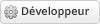
![[Image: Capture_du_2018_01_04_15_34_32.png]](https://thumb.ibb.co/jo6dpw/Capture_du_2018_01_04_15_34_32.png)
